» Dostupné pouze v Dotykačce NAPLNO a vyšší. « |
|---|
Na záložce Sklady » Seznam přesunů najdete přehled proběhlých skladových přesunů seřazených standardně podle data. Kliknutím do rozbalovacího menu  zvolíte sklad, ze kterého chcete provést přesun a zároveň se zobrazí jen realizované přesuny z tohoto skladu. Produkty poté přesunete pomocí tlačítka
zvolíte sklad, ze kterého chcete provést přesun a zároveň se zobrazí jen realizované přesuny z tohoto skladu. Produkty poté přesunete pomocí tlačítka  . Zvolením intervalu v poli
. Zvolením intervalu v poli  omezíte přehled jen na na vybraný časový interval. Tlačítkem Detail
omezíte přehled jen na na vybraný časový interval. Tlačítkem Detail  otevřete podrobnosti vybraného přesunu s možností exportu do Excel tabulky, .csv nebo .pdf souboru.
otevřete podrobnosti vybraného přesunu s možností exportu do Excel tabulky, .csv nebo .pdf souboru.
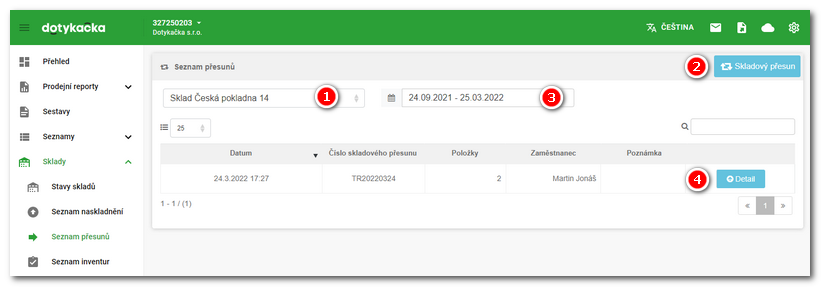
Jak produkty přesunout na jiný sklad?
|
Na záložce Sklady » Seznam přesunů klikněte na tlačítko Skladový přesun a zvolte zdrojový a cílový sklad pro přesun. Pokud jste na předchozí stránce v přehledu zvolil sklad, bude zde již nastaven jako zdrojový. Číslo skladového přesunu (TR+rok+měsíc+den) bude vygenerováno automaticky, můžete ho však přepsat. Pokud v rámci dne provedete více skladových přesunů, usnadní vám číslo skladového přesunu orientaci. Dále ťukněte na tlačítko POKRAČOVAT a přesuňte se na další krok. |
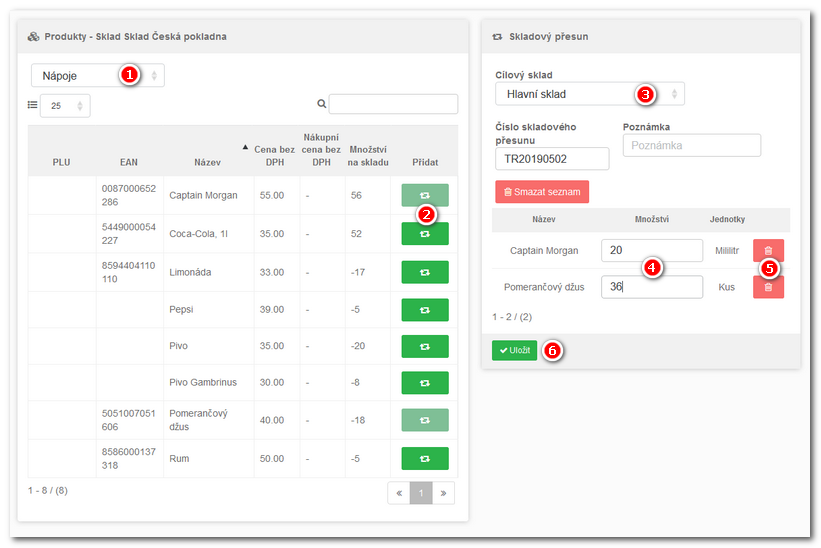
|
Kliknutím na menu Vyberte produkt Hledané produkty lze v záhlaví dialogu omezit na vybranou kategorii nebo štítek. Vyhledávat lze dle názvu, PLU, EAN kódu a externího označení, případně můžete jednoduše vytvořit nový produkt. Dialog si pamatuje poslední zadání i vybranou kategorii či štítek. Po přidání produktů doplňte množství pro přesun. Mezi jednotlivými poli / produkty se pohybujete pomocí klávesy TAB. Poté ťukněte na tlačítko POKRAČOVAT a přesuňte se na další krok. |
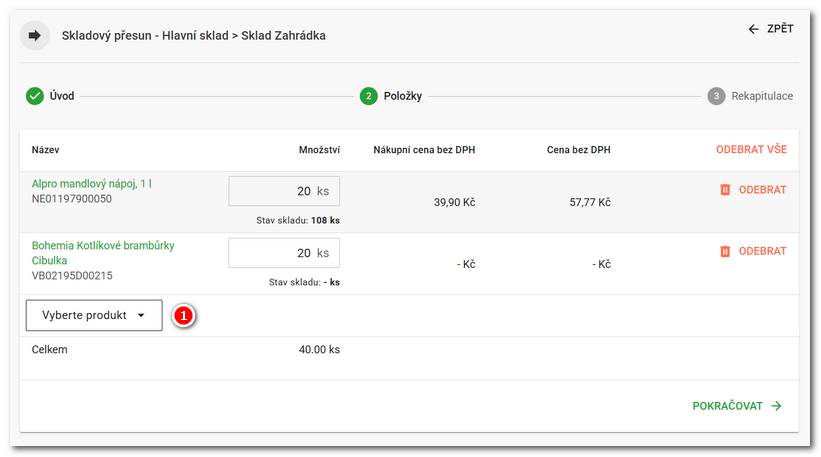
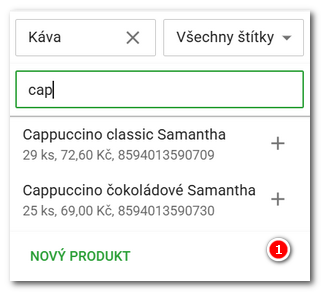
|
Pro rychlé přidávání produktů lze použít i klávesnici. Napište prvních pár znaků, pomocí šipek zvolte mezi vybranými produkty, klávesou ENTER přidejte produkt do seznamu a zadejte množství. Dalším stisknutím klávesy ENTER se opět přesunete do dialogu pro přidání produktů a můžete v přidávání pokračovat. |
|
Bude zobrazena rekapitulace přesouvaných produktů a jejich původního / nového skladového množství na zvolených skladech. Přesun dokončete tlačítkem DOKONČIT. |

|
Více skladových přesunů do stejného cílového skladu a se stejným číslem skladového přesunu se vždy sloučí pod jeden přehled. Přesun můžete provést také přímo na stránce s přehledem produktů. Postup naleznete v této kapitole. |